 AutoCAD 2006免费版是AUTODESK(欧特克)推出的最新版本。AutoCAD 2006免费版扩展了AUTOCAD系列的优势和特点,在用户界面、协同设计、产品数据管理等方面得到加强,定制了与我国国标相符的样板图、字体、标注样式等,为中国使用者提供了更高效、更直观的设计环境,用起来更加得心应手。
AutoCAD 2006免费版是AUTODESK(欧特克)推出的最新版本。AutoCAD 2006免费版扩展了AUTOCAD系列的优势和特点,在用户界面、协同设计、产品数据管理等方面得到加强,定制了与我国国标相符的样板图、字体、标注样式等,为中国使用者提供了更高效、更直观的设计环境,用起来更加得心应手。
| 相关软件 | 版本说明 | 下载地址 |
|---|---|---|
| AutoCAD 2018 | 最新版 | 查看 |
| Autodesk Revit 2019 | 3d建筑模型设计 | 查看 |
| photoshop cc 2018 | 新功能超乎想象 | 查看 |
| Adobe Fireworks CS3 | 专业网页设计 | 查看 |
| 草图大师 | 3D室内设计 | 查看 |
| cad快速看图 | DWG图纸直接查看 | 查看 |
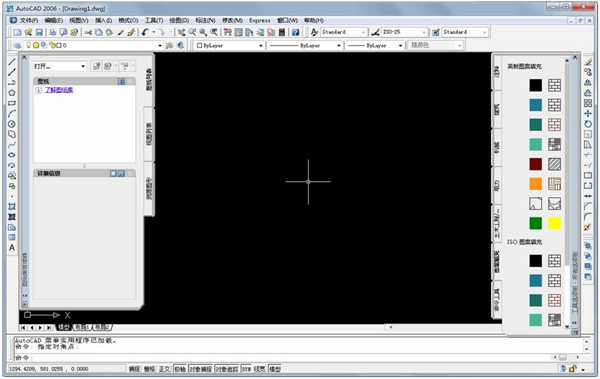
功能介绍
1、填充图形
2、控制填充原点
3、指定填充边界
4、创建分离的填充对象
5、查找填充面积
6、绘图和编辑
7、使用普通的编辑命令
8、连接同类的对象
9、创建和编辑多线
10、访问三维几何图形的对象捕捉
FAQ
一、Autocad2006怎么设置中间点?
1、在制图过程中,经常遇到需要针对线段中点进行绘制的情况,那么怎么快速找到中点呢?首先我们点击AutoCAD界面下方的“对象捕捉”按钮,之后在打开的菜单中单击“设置”选项。
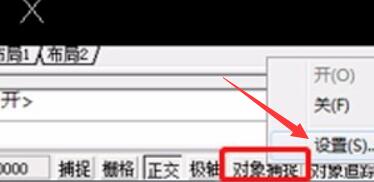
2、然后会出现设置窗口,将其中如图所示的“中点”一栏单击勾选上,再确认修改。
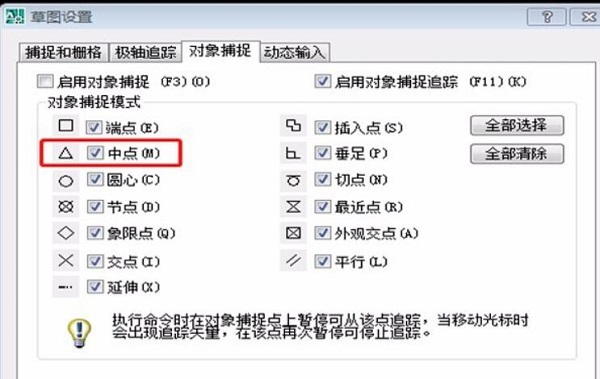
3、之后我们在指向某一条线短时,就会显示改线段的中点了。
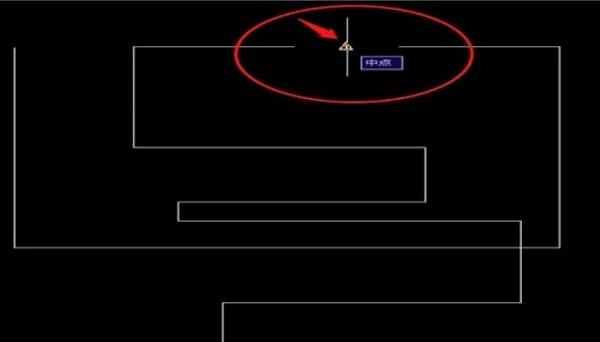
二、Autocad2006怎么量尺寸?
第一种方法:
1、点击打开AutoCAD顶部菜单栏中的“标注”功能,在下拉菜单中点击“线性”选项。
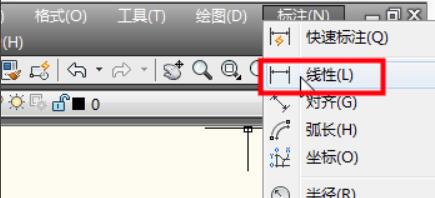
2、之后使用鼠标左键单击需要测量的线段,之后就会以标注的形式显示出线段的长度。
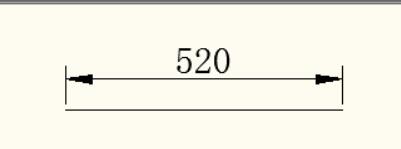
第二种方法:
1、在AutoCAD中输入“di”命令。
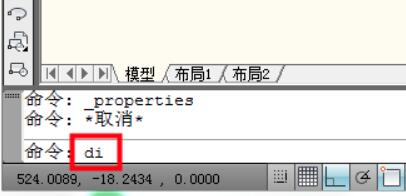
2、之后分别选取需要测量的线段两端端点,这样就会在线段附近显示出该线段的长度了。
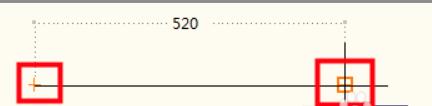
第三种方法:
使用鼠标左键双击需要测量的线段,之后在右侧会出现改线段的属性窗口,其中的“长度”一栏就可以看到该线段的尺寸了。
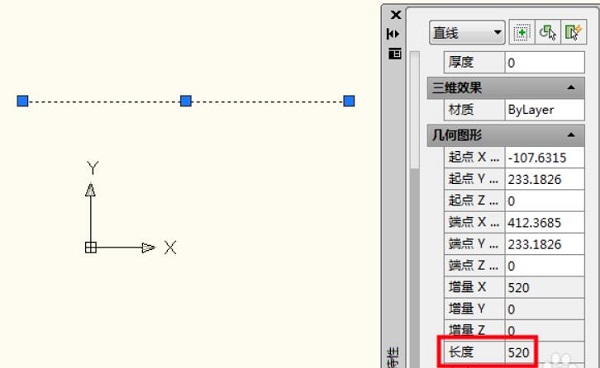
安装步骤
一、在本站下载最新版的AutoCAD 2006安装包,双击打开。
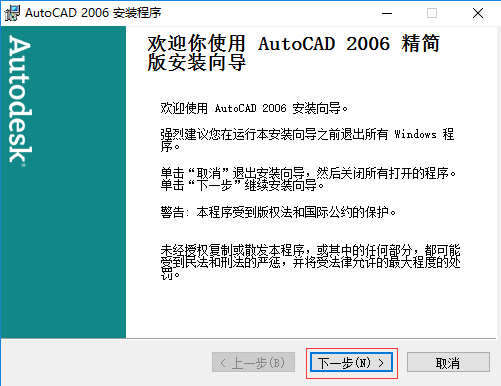
二、点击【下一步】后,选择接受条款,然后下一步。

三、此处填写如图所示序列号即可,并点击下一步。
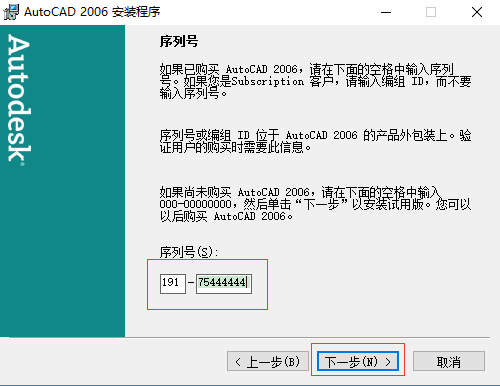
四、填写用户信息后,点击下一步。
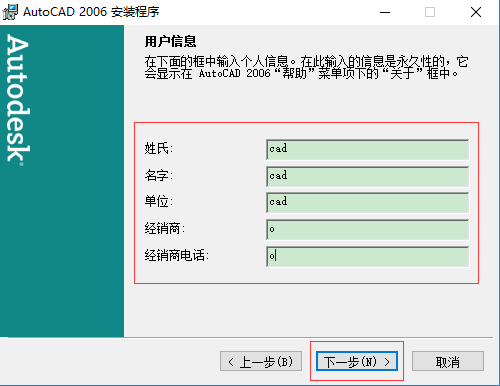
五、选择安装类型,不清楚的选择典型即可。
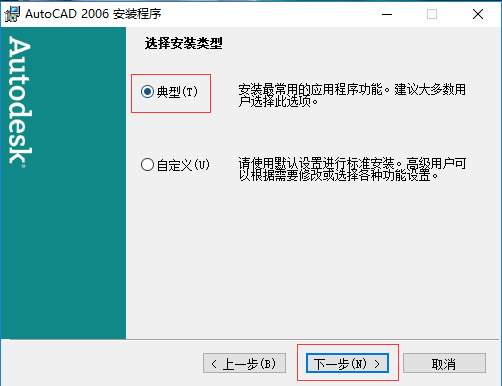
六、点击【浏览】,选择软件的安装路径;或者直接点击【下一步】,软件会安装在默认的位置。
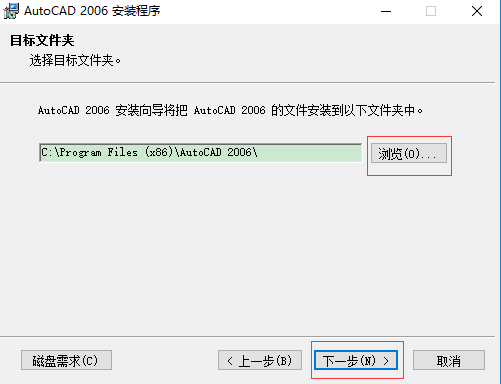
七、点击【下一步】后等待安装过程。
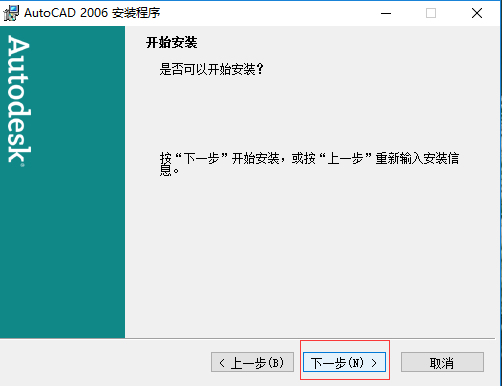
八、之后点击【完成】就可以了。
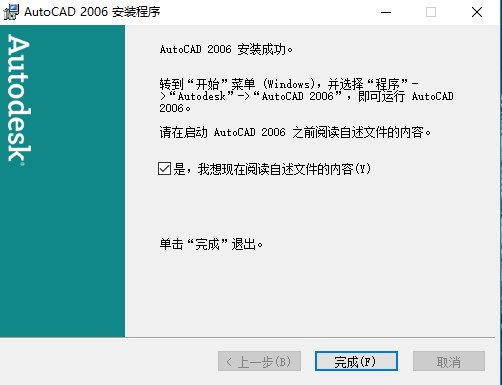
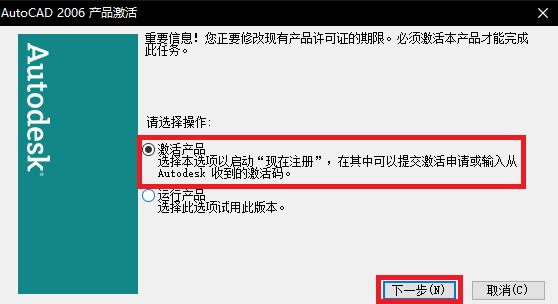
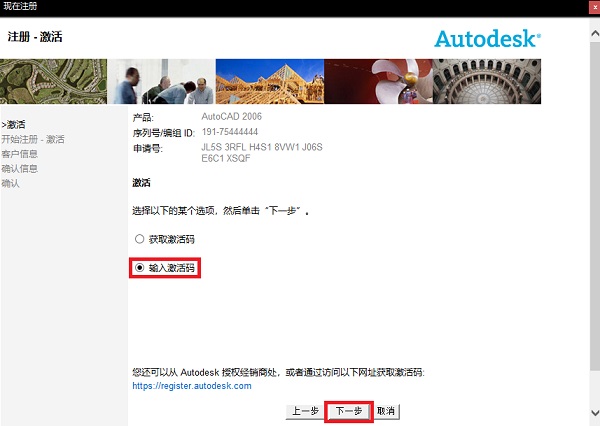
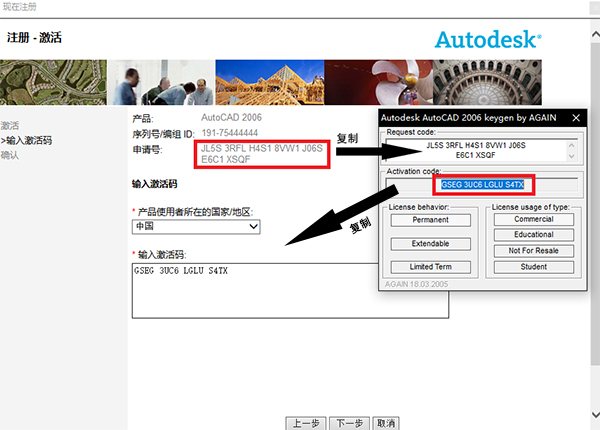
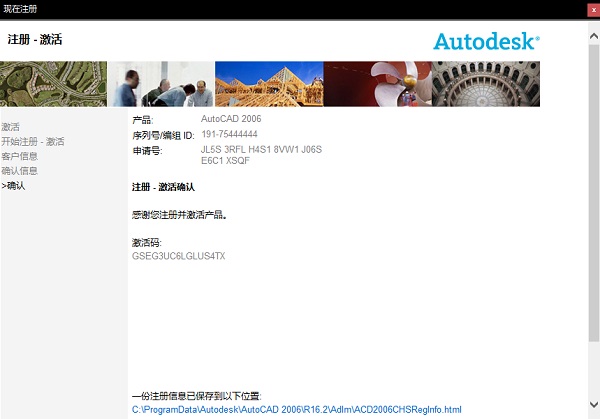
使用技巧
1、 在“命令”行里输入“skpoly”、“sketch”然后输入新值如“1”,可在工具与徒手画之间切换。
2、 CAD安装程序内-support-pgp内可更改制图键法。
3、 “tr”、“ex”两快键输入后再连击空格键两次,可在绘图区域内任意剪切或延伸直线。
4、 F7 、F8 、F3 、F10 分别是栅格、正交、捕捉、极轴的快捷操作。
5、在“图像特性管理器”中,被冻结的图像部参与CAD运算,而被关闭的图像内容还是依然参与运算。所以在绘制三维或其它较大的图纸时为了计算机运行快,最好多用“冻结”。
软件特别说明
尊重软件版权,本站提供软件版本为官方正式版。
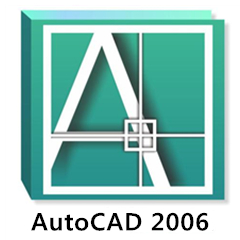
 浩辰CAD看图王 官方版 9.4
浩辰CAD看图王 官方版 9.4
 草图大师 v20.0.373
草图大师 v20.0.373
 风云CAD编辑器 中文版 v2.0.0.1
风云CAD编辑器 中文版 v2.0.0.1
 AutoCAD 2017 64位官方版
AutoCAD 2017 64位官方版
 迅捷CAD编辑器 最新版 v2.1.2.0
迅捷CAD编辑器 最新版 v2.1.2.0
 浩辰CAD2021 官方版 2021
浩辰CAD2021 官方版 2021


























